Google 相册是一个很好的照片云存储选项,尽管其无限存储的时代已经结束。您通过 Google 帐户获得的 15GB 免费在线存储空间现在可以在 Gmail 和 Google Drive 等多个应用程序之间共享。
与 DropBox 等应用不同,Google Photos 对于快速照片编辑也很有用。您可以使用滤镜和其他编辑工具,然后在社交媒体上分享您的创作。利用以下所有提示和技巧,充分利用 Google 相册。
1。创建电影、照片拼贴和动画
您可能已经注意到,Google 有时会自动根据您的照片创建拼贴画和动画,但您可以随时自行创建它们。探索 Google 相册中名为实用程序 的部分。您可以在其中创建新电影、动画或拼贴画。
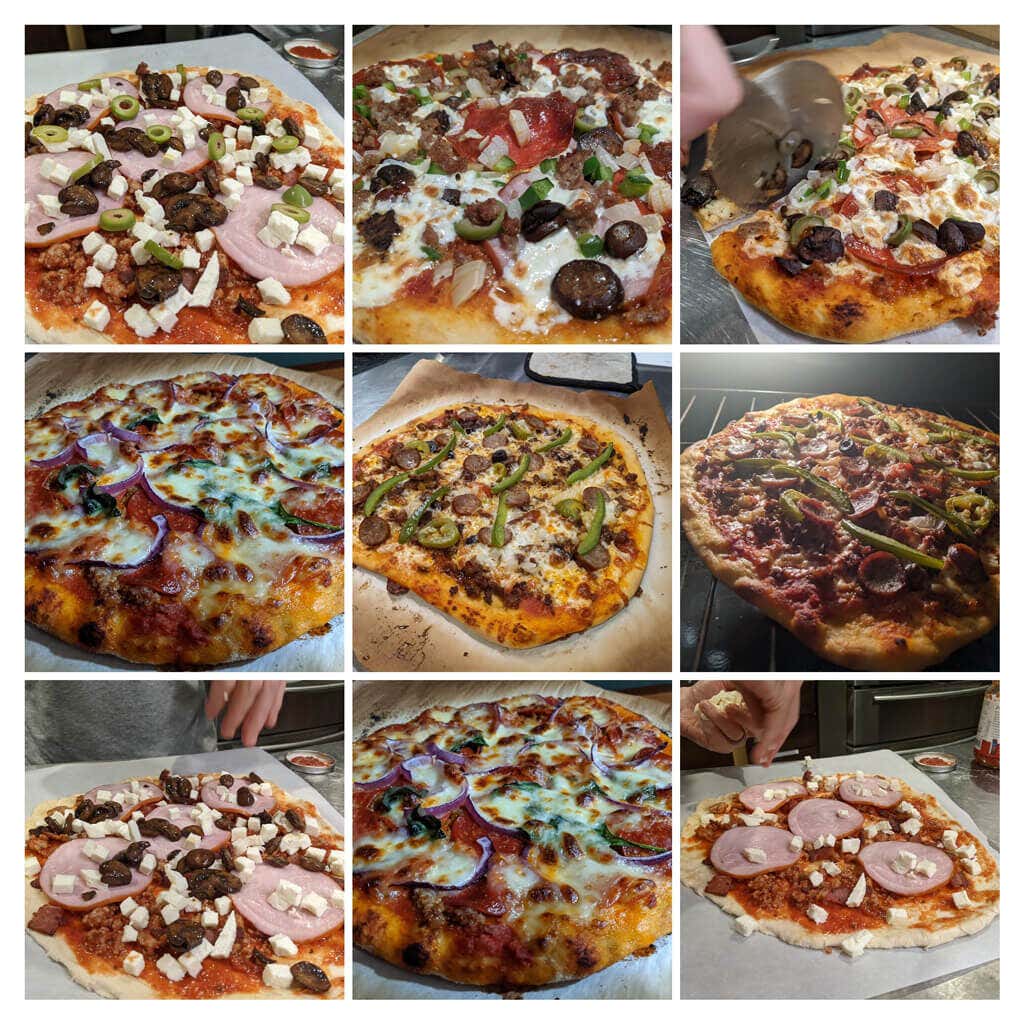
电影 可以有配乐,并且您可以控制每张照片的显示时长。当您为拼贴画 选择图片时,Google 会自动为您将它们排列成单张图片。要创建 动画gif ,请选择动画 。
2。逻辑搜索
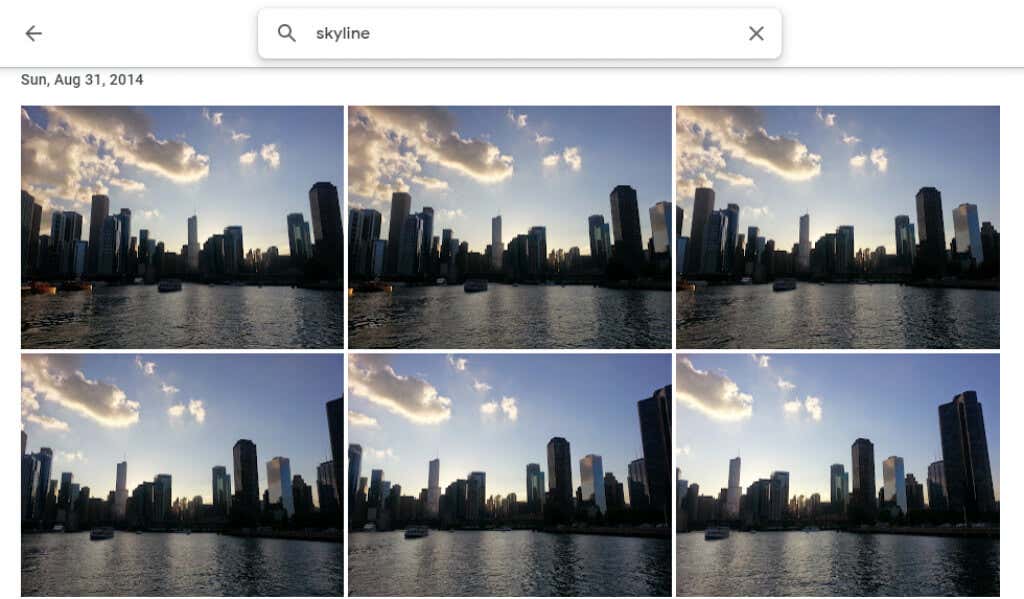
通过在桌面网站顶部或移动应用底部的搜索栏中输入内容,按人物、地点、物体和特定日期进行搜索。
3。标记人和宠物
在 Google 相册的探索 部分中的人物与宠物 下,您会在照片中看到一排人物和宠物的头像。选择一个没有标签的人,然后输入他们的名字。然后您就可以按名字搜索他们的照片。
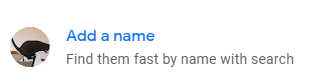
选择您的姓名并查看您多年来的所有自拍照和照片。创建幻灯片,看看您有何变化!
4。按表情符号搜索
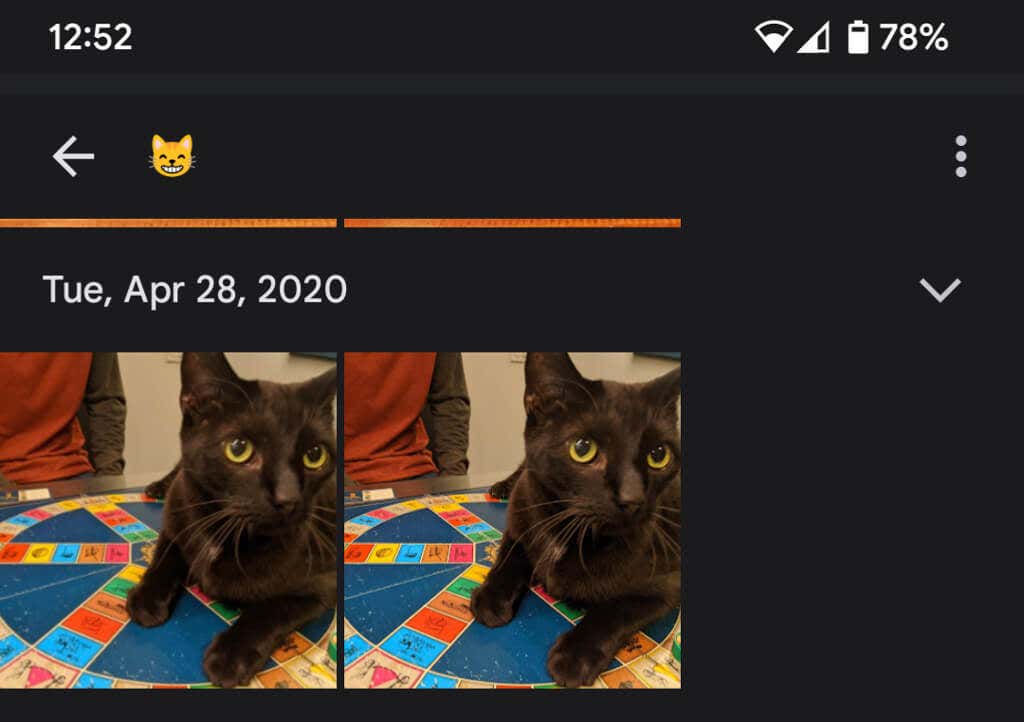
在移动设备上使用 Google 相册应用时,您甚至可以按 表情符号 进行搜索。
5。添加背景模糊
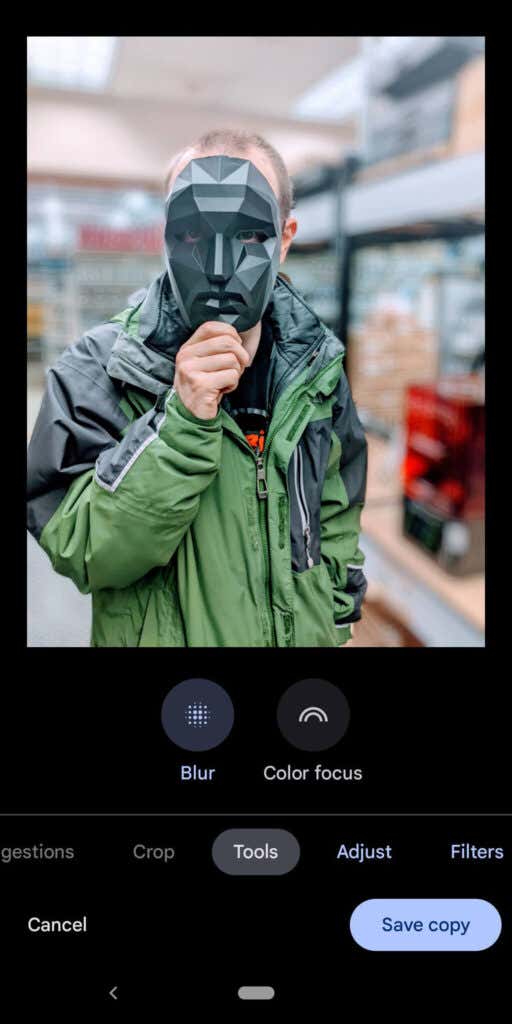
Google One 会员和 Pixel 用户可以使用肖像模糊 功能,该功能可以智能地模糊人物照片的背景。谷歌刚刚宣布,这些用户很快也将能够模糊其他照片的背景。.
6。隐藏位置信息
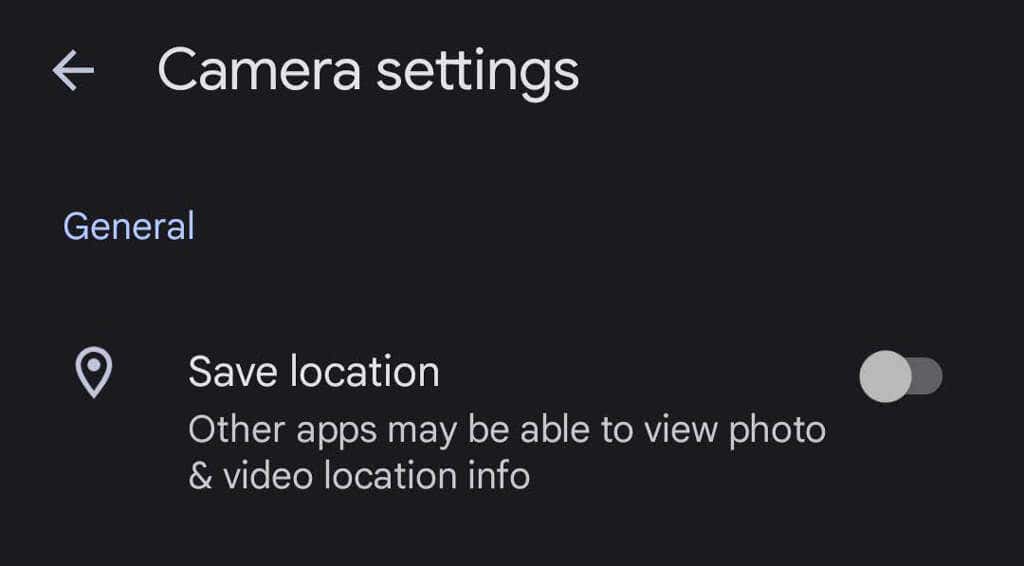
当您使用设备拍照时,位置信息可能会与图像一起保存。要防止位置信息与您的照片共享,请转至照片设置 >位置 >位置来源 >相机设置并将保存位置 切换至关闭 位置。
7。下载您的所有照片
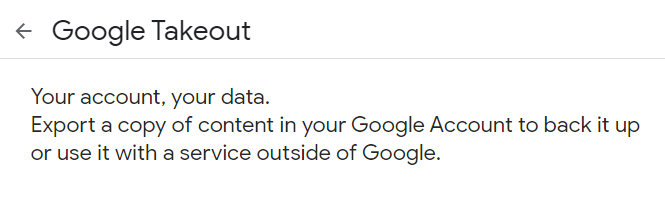
Google 通过使用 谷歌外卖 提供了一种相对简单的方法来同时实现 下载你的所有照片 。 Google Takeout 也是实现导出或下载所有 Gmail 电子邮件 的好方法。
8。编辑时查看原件

在应用程序中编辑照片时,点击并按住照片即可查看原始照片。在浏览器中,单击并按住已编辑的图像以查看原始图像。
9。使用 PhotoScan 添加旧照片
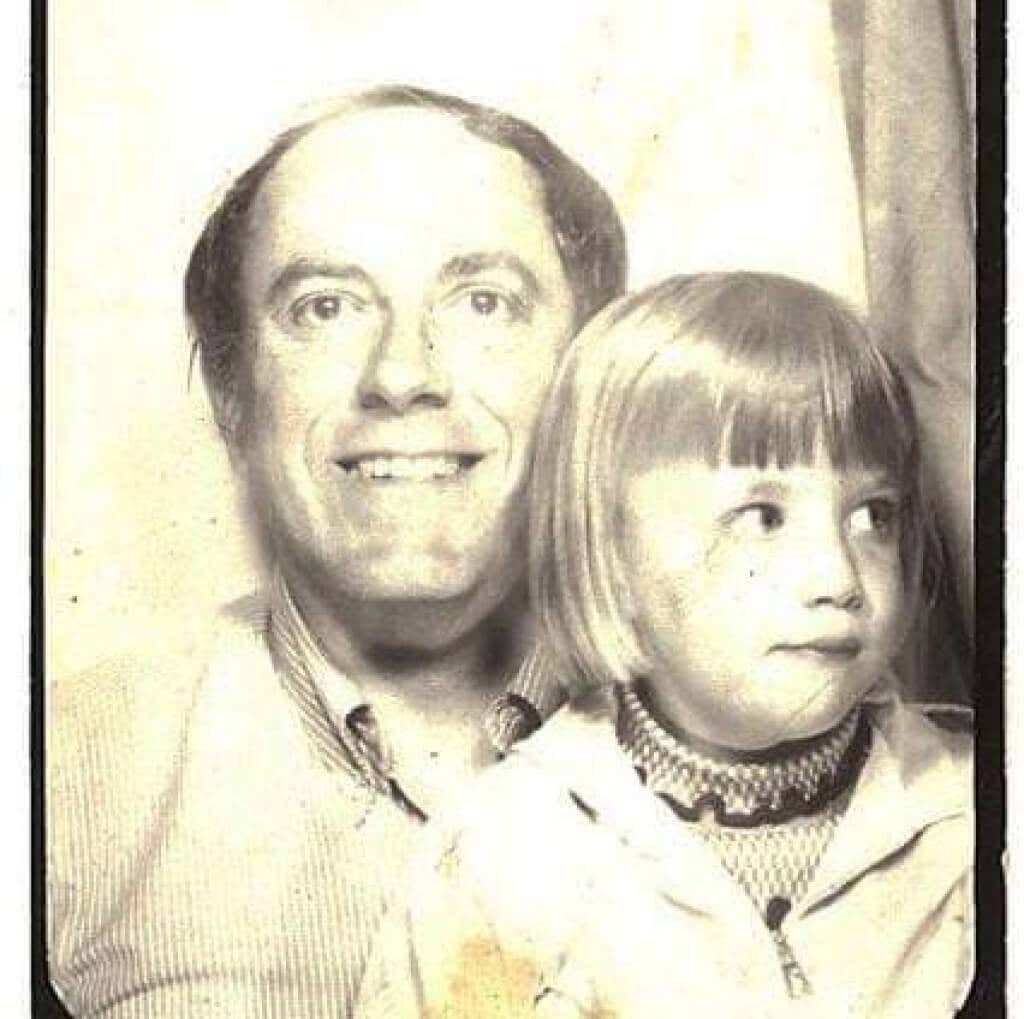
使用 Google 的 PhotoScan 应用(适用于 安卓 和 iPhone )扫描 老照片 比仅拍摄照片更好。它从多个角度扫描旧图片(或文档)以减少眩光。为子孙后代保留这些老照片!
10。不仅仅适用于 Android 手机
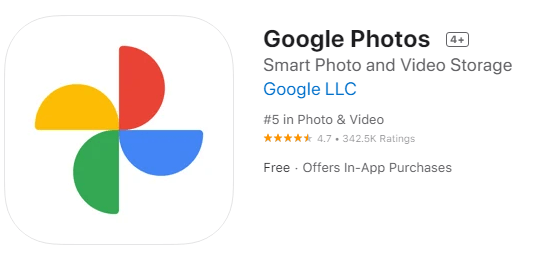
iPhone 用户也可以享受 Google 照片。下载Google 相册 iOS 应用 。
11。将屏幕投射到电视
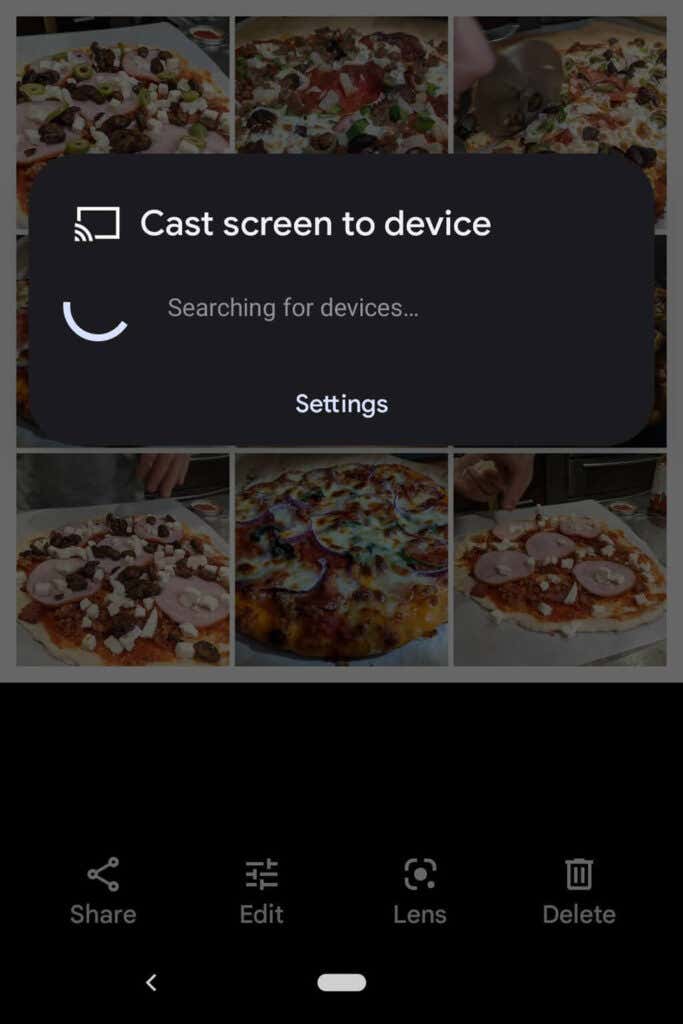
如果您在 Android 设备上使用 Google 相册,则可以在 将您的屏幕投射到另一台设备 之前与房间中的每个人共享照片,就像在电视上一样。
12。节省空间
删除照片并不是节省 Google 相册帐户空间的唯一方法。压缩您的高质量照片,这样您就可以释放空间,并且不会遇到可怕的照片存储限制。在 Google 相册应用中,选择右上角的个人资料照片。
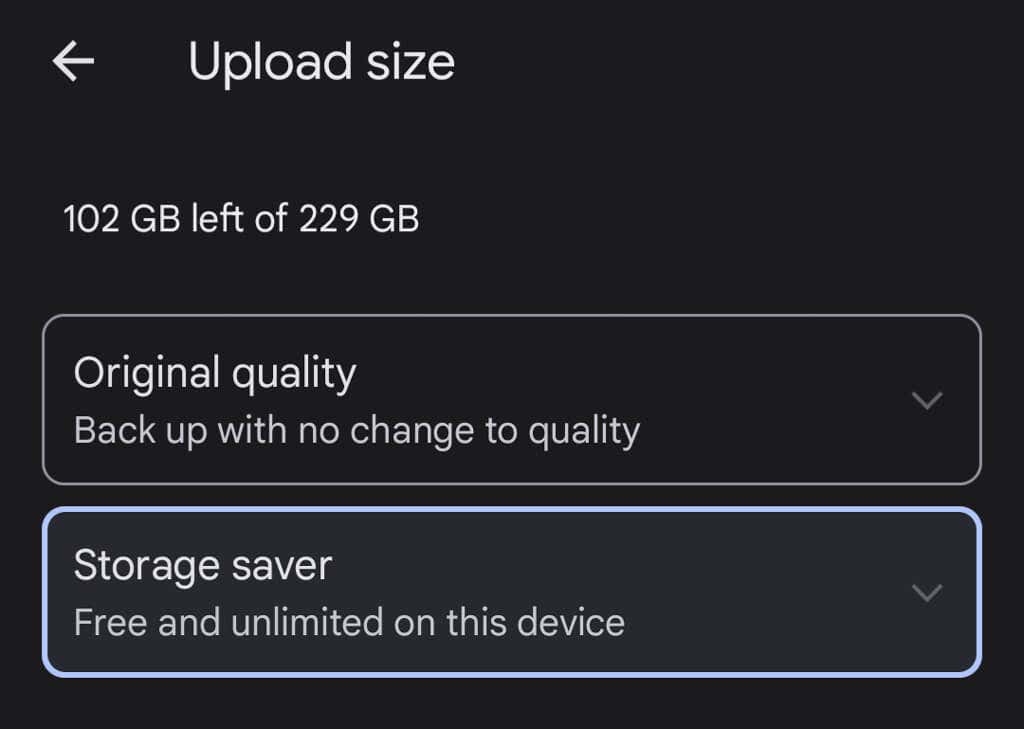
然后选择照片设置 >备份与同步 >上传大小 。您可以在此处选择以原始质量备份照片或稍微降低上传照片的质量。
13。共享图像和相册
Google 照片中有许多共享选项。与特定人员共享单个图像或整个相册,或创建任何人都可以使用的链接。如果您将更多图片添加到共享相册,则与您共享相册的人(或知道链接的人)将能够看到您添加到相册的新照片。.
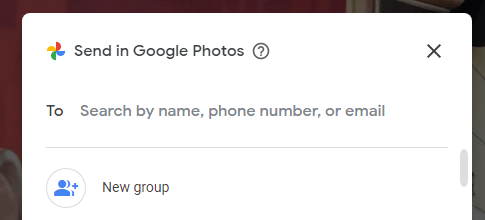
当您在 Google 相册应用中分享照片时,您会看到通过 Google 相册或其他消息传递和社交媒体应用进行分享的选项。
14。创建相册
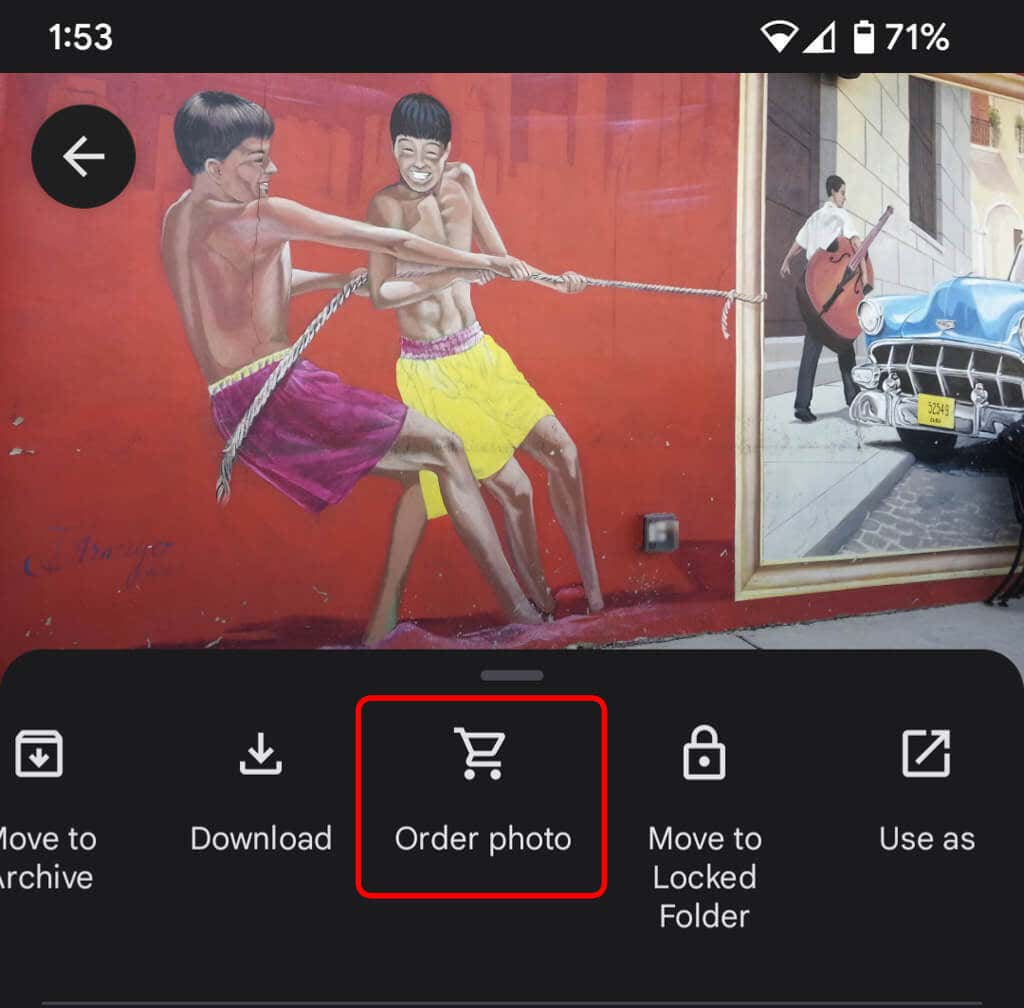
虽然数码照片很棒,但拥有可以握住的实物也很好。在桌面网站上,选择打印商店 将您最好的照片整理成一本照片书。在应用中,选择更多 图标(三个点),然后选择订购照片 。您可以创建照片书、订购照片打印或创建照片的画布打印。这些都是极好的礼物,特别是送给父母和祖父母。
15。使用锁定文件夹提高安全性
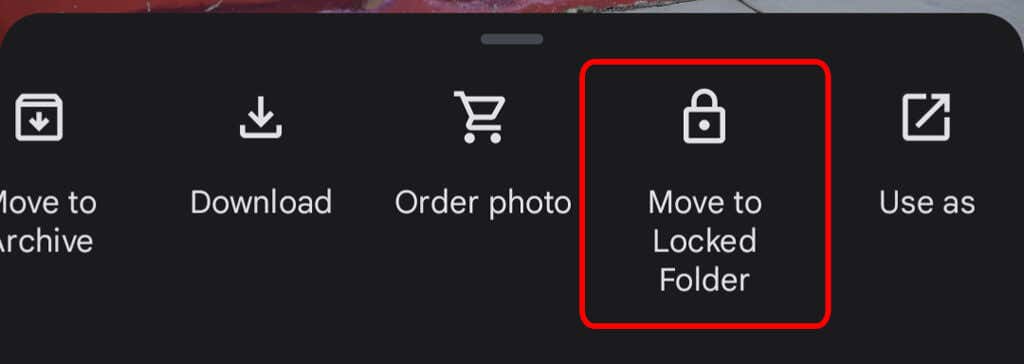
要将设备上的照片移至锁定文件夹,请选择更多 图标,然后移至锁定文件夹 。将图像移动到锁定文件夹意味着它将对 Google 相册的其他区域和设备上的其他应用程序隐藏。该照片不会备份或共享,并且如果您卸载 Google 相册,该照片也会被删除。
16。启用备份和同步
当您在手机上安装 Google 相册移动应用后,系统就会提示您启用备份和同步。当您可以访问互联网时,此功能会自动保存新照片和视频,如果您没有太多设备存储空间,这非常有用。然后,您将始终能够在 Google 相册库中找到您的图片和视频。您可以将其设置为仅在连接到 Wi-Fi 时进行备份和同步。
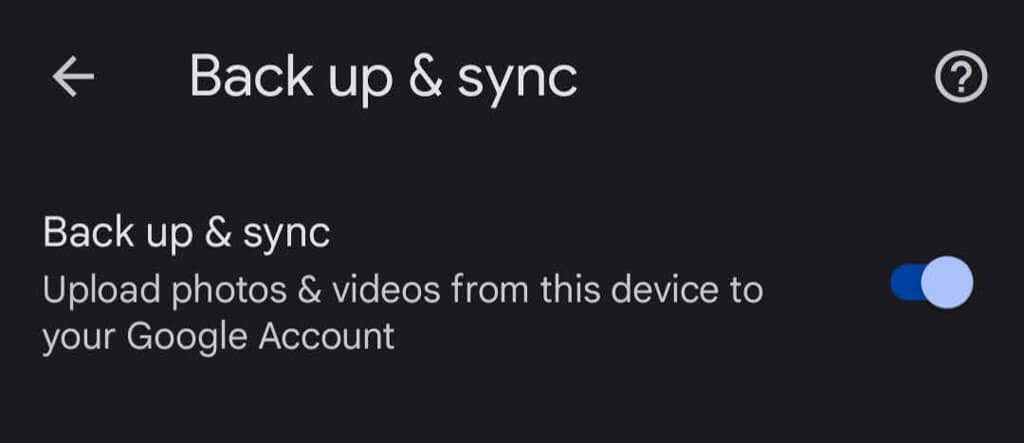
如果您是 iPhone 用户并且已经将照片备份到 iCloud,Google 的备份和同步功能是很好的第二道防线。在应用中,点按您的个人资料照片,然后选择照片设置 >备份与同步 。
.